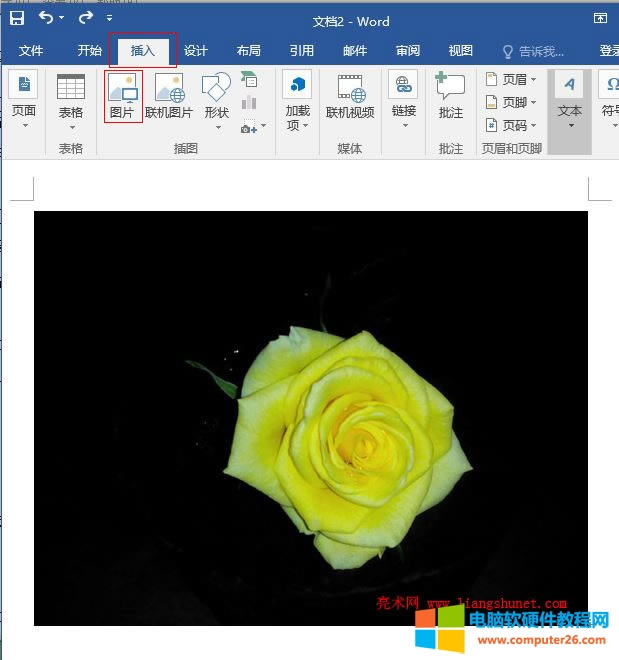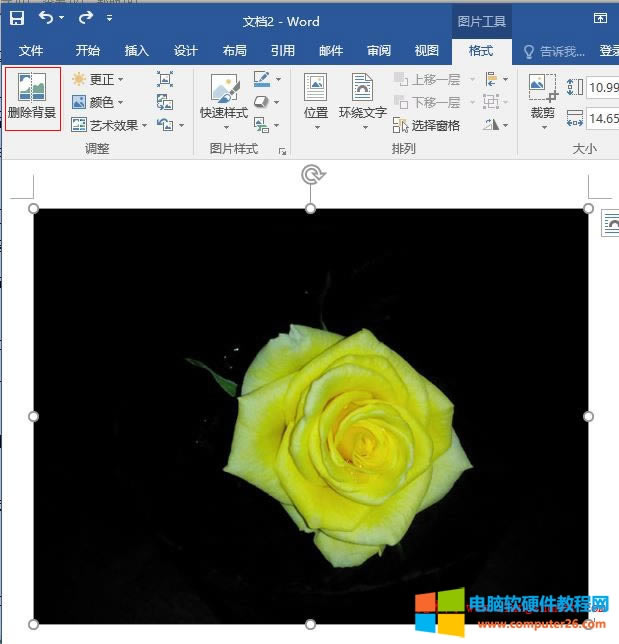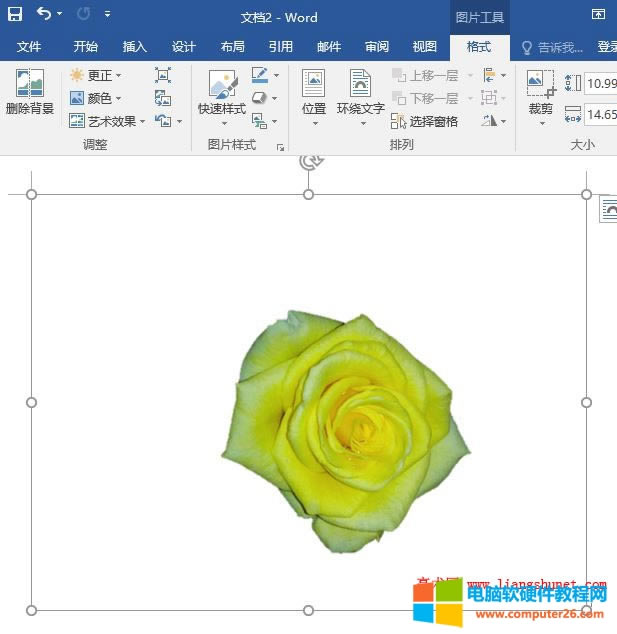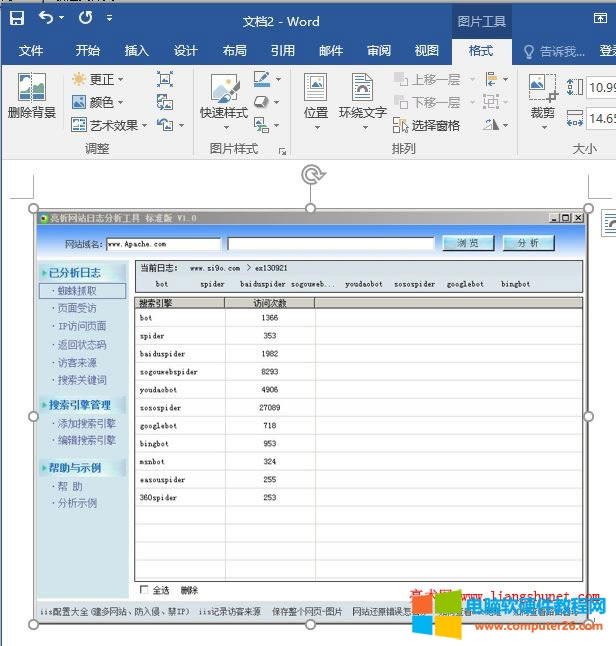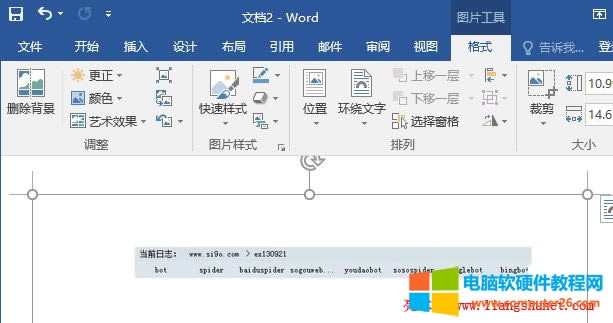- Word 2016如何繪制任意形狀的圖形并編
- Word 2016 圖形形狀與文字藝術(shù)字樣式
- Word 2016 圖形與文字如何設(shè)置三維格
- Word 2016 圖形形狀快捷填充法(純色
- Word 2016 圖形形狀參數(shù)靈活填充法使
- Word 2016 線條填充完成圖文使用教程
- 如何保存OneNote頁面為Word文檔到W
- 如何運(yùn)用word多級下文與樣式結(jié)合完成目錄效
- Word中節(jié)的作用(word中如何使用節(jié))
- Word創(chuàng)建字符樣式圖文解析案例圖文使用教程
- word題注使用方法圖文解析案例圖文使用教程
- word字符格式設(shè)置的快捷鍵使用圖文使用教程
推薦系統(tǒng)下載分類: 最新Windows10系統(tǒng)下載 最新Windows7系統(tǒng)下載 xp系統(tǒng)下載 電腦公司W(wǎng)indows7 64位裝機(jī)萬能版下載
Word 2016 如何刪除圖片背景
發(fā)布時(shí)間:2025-03-18 文章來源:xp下載站 瀏覽:
| 辦公軟件是指可以進(jìn)行文字處理、表格制作、幻燈片制作、圖形圖像處理、簡單數(shù)據(jù)庫的處理等方面工作的軟件。目前辦公軟件朝著操作簡單化,功能細(xì)化等方向發(fā)展。辦公軟件的應(yīng)用范圍很廣,大到社會(huì)統(tǒng)計(jì),小到會(huì)議記錄,數(shù)字化的辦公,離不開辦公軟件的鼎力協(xié)助。另外,政府用的電子政務(wù),稅務(wù)用的稅務(wù)系統(tǒng),企業(yè)用的協(xié)同辦公軟件,這些都屬于辦公軟件。 Word 2016 可以刪除插入的圖片背景,也就是把圖片背景去掉;這個(gè)功能對于不懂用圖片處理軟件的用戶來說是一個(gè)不錯(cuò)的功能,但只能刪除一些背景與圖片的圖象差別特別明顯的圖片背景,對于一些圖象與背景區(qū)別不明顯的圖片不能準(zhǔn)確的去掉背景,也就把不該刪除的也刪除了。 用 Word 2016 刪除圖片背景操作十分簡單,選中插入的圖片,刪除背景選項(xiàng)自動(dòng)顯示于功具欄,然后刪除就可以了,下面看具體的刪除步驟。 Word 2016 刪除圖片背景的方法一、快捷步驟 插入一張圖片 → 選中圖片 → 單擊工具欄左上角的“刪除背景” → 圖片背景被刪除。 二、Word 2016 刪除圖片背景【詳細(xì)步驟】 1、選擇“插入”選項(xiàng)卡,單擊工具欄的“圖片”選項(xiàng),插入一張待刪除背景的圖片,如圖1所示:
圖1 2、雙擊圖片使它處于選中狀態(tài),此時(shí),在屏幕的左上角自動(dòng)出現(xiàn)了“刪除背景”選項(xiàng),如圖2所示:
圖2 3、點(diǎn)擊“刪除背景”,圖片的背景被刪除,只還留下一朵花,如圖3所示:
圖3 但對于圖象與背景差別不大的圖片不能準(zhǔn)確的刪除背景,以下就是一張圖象與背景不易區(qū)分的圖片,如圖4所示:
圖4 用同樣的方法刪除背景后如圖5所示:
圖5 只還留下中間的一小塊,所以對于一些復(fù)雜的圖片,Word 2016 還無法勝任,畢竟目前用程序識(shí)別圖片還有困難,對于這類圖片還得用圖片處理軟件來去除背景,當(dāng)然需要人工操作來完成,圖片處理軟件同樣不能自動(dòng)準(zhǔn)確的刪除圖片背景。總之,有總比沒有好,相信隨著時(shí)間的推移,Word 刪除背景功能會(huì)越來越好。 Office辦公軟件是辦公的第一選擇,這個(gè)地球人都知道。 |